Excel 2016制作树状图并设置图表样式
1、步骤一
选中任截蚊狠意的单元格数据,切换至【插入】选项卡,单击【插入层次结构图表】按钮,在展开的列表中单击【树状图】,如下图所示。
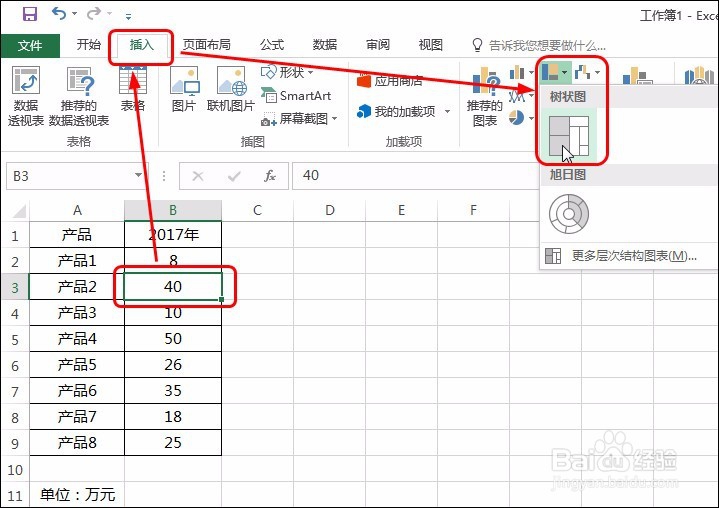
2、步骤二
可看到插入的树状图效果,将鼠标放置在图表的右下角,按住鼠标左键不放拖动,即可增大图表的大小,如下图所示。
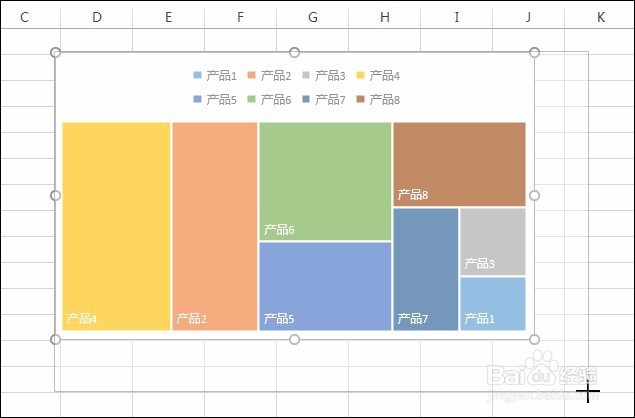
3、步骤三
单击图表右上角的按钮,在展开的列表中单击【数据标签>其他数据标签选项】,如下图所示。

4、步骤四
打开【设置数据标签格式】窗格,在【标签选项】选项卡下勾选【值】复选框,如下图所示。
继续在该选项卡下单击【分隔符】右侧的下三泪膨角按钮,在展开的列表中单击【(分行符)】,如下图所示。


5、步骤五
可看到设置好的树状图效针劫果,通过图表中的图块颜色和大小,可很容易分清比例关系,如下图所示。

声明:本网站引用、摘录或转载内容仅供网站访问者交流或参考,不代表本站立场,如存在版权或非法内容,请联系站长删除,联系邮箱:site.kefu@qq.com。
阅读量:69
阅读量:72
阅读量:79
阅读量:104
阅读量:107